excel能翻译英语吗
605
2022-07-13

我们在绘制自选图形、文本框等对象时,会发现在对象的各角和各边上绘制了几个小圆点或小方点,我们称为控点,主要包括三类:缩放控点(出现在选取对象各角和各边上的小圆点。拖动这些控点可以更改对象的大小。)、旋转控点(绿色的圆形控点,用以控制对象的旋转角度)、调整控点(菱形的控点,用来调整大多数自选图形的外观,而不调整其大小。例如,对于圆化的矩形可使其圆的程度增加或降低。)。如下图所示:
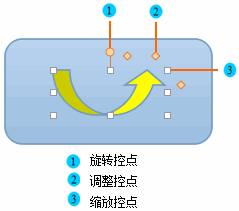
旋转控点

利用旋转控点可以实现对象角度的改变。可执行以下操作之一进行对象的旋转:直接将鼠标移至对象居中位置的控点,当光标变为“”时,以居中的旋转控点进行旋转。通过对象的角旋转控点进行旋转,可执行以下操作:选取要更改的对象。在“绘图工具”选项卡上,单击“旋转”,指向“自由旋转”。将鼠标移至角控点位置,当光标变为“”时,以角的旋转控点进行旋转。 提示如果要将对象的旋转角度限制在15度,请在拖动旋转控点时按住Shift键。
缩放控点
可执行以下操作完成对象大小的调整:选取要更改的对象。可执行以下操作之一:将鼠标定位在对象角或边的缩放控点上,直接拖动控点,可按照对象的水平边或垂直边进行位置偏移。按住Ctrl键的同时,执行上述控点操作,水平边和对应边或垂直边和对应边均将进行位置偏移。按住Shift键的同时,执行控点操作,将锁定纵横比进行调整。
调整控点
可执行以下操作调整对象的外观:选取要更改的对象。将鼠标移至菱形的调整控点上,可直接调整对象的外观,而不改变对象的大小。
版权声明:本文内容由网络用户投稿,版权归原作者所有,本站不拥有其著作权,亦不承担相应法律责任。如果您发现本站中有涉嫌抄袭或描述失实的内容,请联系我们jiasou666@gmail.com 处理,核实后本网站将在24小时内删除侵权内容。